ChatBot-Konfiguration
Mit der Konfiguration eines ChatBots haben Sie die Möglichkeit, Ihre Agents bei der Erstellung von Texten in der Ticket-Erzeugung und E-Mail-Bearbeitung durch eine künstliche Intelligenz unterstützen zu lassen.
Stand 2.2025 können Sie ChatGPT/OpenAI und DeepSeek nutzen.
Zusätzlich stehen Ihnen mit dem IONOS AI Model Hub zahlreiche alternative ChatBot-Modelle zur Verfügung. Diese Lösung empfiehlt sich besonders, wenn Sie auf eine in Deutschland betriebene und DSGVO-konforme Lösung Wert legen.
ChatGPT
Zum Zugriff auf ChatGPT benötigen Sie ein Konto bei OpenAI und einen gültigen API-Key, siehe hier
Öffnen Sie die Liste der "Systemparameter" und wählen Sie "Neuer Parameter", um einen neuen Systemparameter zu speichern.
Geben Sie als Namen "ChatGPT" ein. Beachten Sie bitte die Groß- und Kleinschreibung.
Geben Sie die benötigten Werte zum Zugriff auf die ChatGPT-API ein. Nutzen Sie den folgenden Text als Vorlage und passen Sie ihn nach Ihren Anforderungen an.
Fügen Sie Ihren eigenen API-Key bitte in die Zeile apiKey ein:
apiKey=************************************************
model=gpt-4o-mini
store=true
creation_prefix=
creation_postfix=
reply_prefix=
reply_postfix=
neutral_prefix=
neutral_postfix=
creation_system_command=Formatiere die Antwort als HTML-Fragment.
reply_system_command=Formatiere die Antwort als HTML-Fragment. Sei höflich und formell.
neutral_system_command=Formatiere die Antwort als HTML-Fragment.
ChatGPT erhält neben der Benutzeranfrage stets ein System-Kommando, mit einer Anweisung, wie der ChatBot zu antworten hat.
todo4teams kann hier je nach Kontext verschiedene Kommandos verwenden:
- bei der Erstellung neuer Tickets: creation_system_command
- bei der Beantwortung von E-Mails: reply_system_command
- in allen anderen Kontexten: neutral_system_command
Die System-Kommandos sollten stets die Anweisung "Formatiere die Antwort als HTML-Fragment." enthalten, damit die Antwort der KI im korrekten Format übernommen werden kann.
Im reply_system_command wird oben zusätzlich gefordert, dass die KI den passenden Ton gegenüber einem Kunden trifft.
Sie können desweiteren der Benutzeranfrage ein kurzes Kommando voran und nachstellen lassen. Benutzen Sie dazu die Parameter reply_prefix, creation_prefix, etc., je nach Kontext.
Beispiel für eine ChatGPT-Konfiguration:
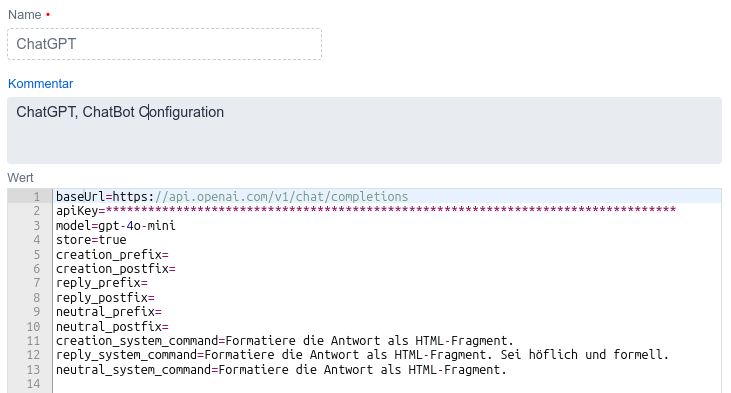
Speichern Sie die Einstellungen anschließend. Die ChatBot-Funktion kann anschließend sofort genutzt werden.
DeepSeek
Öffnen Sie die Liste der "Systemparameter" und wählen Sie "Neuer Parameter", um einen neuen Systemparameter zu speichern.
Geben Sie als Namen "DeepSeek" ein. Beachten Sie bitte die Groß- und Kleinschreibung.
Die Konfiguration von DeepSeek ähnelt der für OpenAI (siehe oben) stark.
Benutzen Sie folgende Vorlage für die Konfiguration:
apiKey=************************************************
model=deepseek-chat
creation_prefix=
creation_postfix=
reply_prefix=
reply_postfix=
neutral_prefix=
neutral_postfix=
creation_system_command=Formatiere die Antwort als HTML-Fragment.
reply_system_command=Formatiere die Antwort als HTML-Fragment. Sei höflich und formell.
neutral_system_command=Formatiere die Antwort als HTML-Fragment.
Auch hier benötigen Sie eine Registrierung als API-Benutzer bei DeepSeek und einen API-Key.
DeepSeek erhält neben der Benutzeranfrage stets ein System-Kommando, mit einer Anweisung, wie der ChatBot zu antworten hat.
todo4teams kann hier je nach Kontext verschiedene Kommandos verwenden:
- bei der Erstellung neuer Tickets: creation_system_command
- bei der Beantwortung von E-Mails: reply_system_command
- in allen anderen Kontexten: neutral_system_command
Die System-Kommandos sollten stets die Anweisung "Formatiere die Antwort als HTML-Fragment." enthalten, damit die Antwort der KI im korrekten Format übernommen werden kann.
Im reply_system_command wird oben zusätzlich gefordert, dass die KI den passenden Ton gegenüber einem Kunden trifft.
Sie können desweiteren der Benutzeranfrage ein kurzes Kommando voran und nachstellen lassen. Benutzen Sie dazu die Parameter reply_prefix, creation_prefix, etc., je nach Kontext.
Beispiel für eine DeepSeek-Konfiguration:

IONOS AI Model Hub
Zur Verwendung des Chatbots des IONOS AI Model Hubs, gehen Sie wie oben für ChatGPT beschrieben vor. Melden Sie sich zunächst bei IONOS an und erzeugen Sie dort einen API-Key zur Nutzung des AI Model Hubs
Erzeugen Sie auch hier eine Server-Eigenschaft mit dem Bezeichner "ChatGPT".
Wählen Sie als Service-URL aber https://openai.inference.de-txl.ionos.com/v1/chat/completions
und als Model eins der von IONOS angebotenen, z.B. meta-llama/Meta-Llama-3.1-8B-Instruct
Beispiel für eine IONOS-Konfiguration:
apiKey=********************************************************
store=true
creation_prefix=
creation_postfix=
reply_prefix=
reply_postfix=
neutral_prefix=
neutral_postfix=
creation_system_command=Formatiere die Antwort als HTML-Fragment.
reply_system_command=Formatiere die Antwort als HTML-Fragment. Sei höflich und formell.
neutral_system_command=Formatiere die Antwort als HTML-Fragment.

Basis-Fakten
Um dem KI-Bot einigen Fakten zu Ihrem Unternehmen oder Ihren Produkte etc. mitzugeben, speichern Sie einen Systemparameter namens ChatBaseFacts:
Erfassen Sie in diesem in einfacher Textform Fakten, die der KI-Agent in seinen Antworten verwenden soll. Die Textmenge ist unbegrenzt - bedenken Sie aber, das sich die Rechenzeit des Chatbots erheblich verlängert, wenn Sie hier mehr als einige Bildschirmseiten übergeben.
Beispiel:
Firma: Margarete Steiff GmbH / Steiff Beteiligungsgesellschaft mbH
Gründung: 1880 (Offizielles Gründungsdatum)
Sitz: Giengen an der Brenz, Baden-Württemberg, Deutschland
Branche: Spielzeughersteller (Hochwertige Teddybären und Plüschtiere, auch Kindermode)
Markenzeichen: Knopf im Ohr
Mitarbeiterzahl: Ca. 1.300 - 1.700 (je nach Quelle und Bezugsjahr)
Umsatz: 96,7 Mio. Euro (Steiff Beteiligungsgesellschaft mbH, 2022) / 112 Mio. Euro (Steiff-Gruppe, andere Quelle)
Eigentümer: Traditionell in Familienbesitz
Steiff ist Weltmarktführer im Segment Hochwertige Teddybären und Plüschtiere.